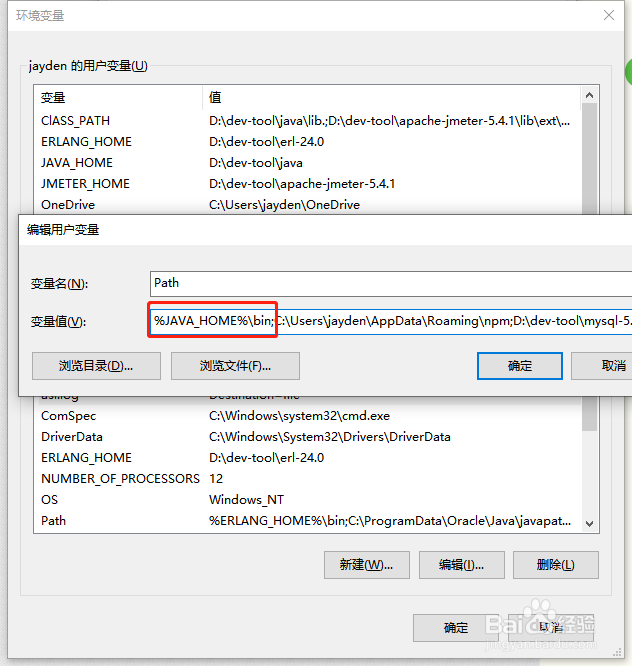如何配置Java环境变量及可能出现问题的解决方法
1、首先进入Java官网进行下载 一般我们开发人员还是用的版本是Jdk8,因为这个版本的已经是一个里程碑,下载页面如图
2、安装,一般我们不安装默认在c盘,我更改为D:\dev-tool\java 当然你可以任意选择安装路径。然后按着指示一步一步完成任务。
3、如何设置环境变量(我的电脑 右键 - 杨钭维程属性 - 高级系统设置 - 环境变量 )建立JAVA_HOME:D:\dev-tool\java;建立Path:%JAV帆歌达缒A_HOME%\bin;建立ClASS_PATH:%JAVA_HOME%\lib.;如下图所示
4、设置完成,快捷键盘win+r打开cmd命令行,直接打上java和javac 如果出现下图则安装成功!
5、注意:一般出现错误的问题主要出现在配置环境ClASS_PATH上面。很多新手会忽略黏聪鲆熊掉的一个句号%JAVA_HOME%\lib.; 最后一个英文符号的点。在这里已经是设置好Java的膣默髻僳环境变量以及可能出错的问题。
声明:本网站引用、摘录或转载内容仅供网站访问者交流或参考,不代表本站立场,如存在版权或非法内容,请联系站长删除,联系邮箱:site.kefu@qq.com。
阅读量:37
阅读量:35
阅读量:50
阅读量:20
阅读量:94